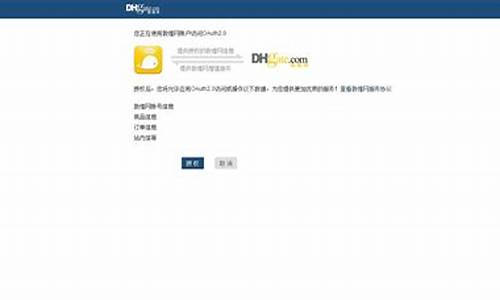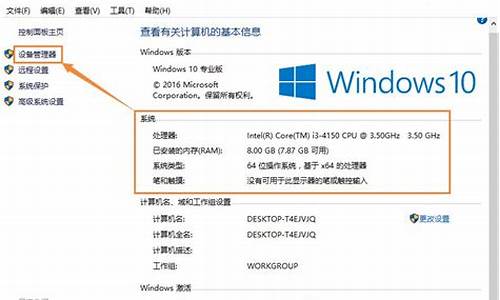电脑系统和扬声器的区别-电脑选择扬声器类型应该选哪个
1.电脑扬声器中没有系统声音,怎样开启?
2.电脑系统无声音提示未插入扬声器怎么办
电脑扬声器中没有系统声音,怎样开启?

查看扬声器是否被设置为静音状态:若笔记本设置了静音状态,那么开机启动后扬声器将没有声音。办法:按键盘FN+F6组合键取消静音,屏幕就会出现音量大小的提示
核实声音播放默认设备是否为本机声卡:如果声音播放默认设备不是本机声卡,那么开机笔记本喇叭也会没有声音。查看声音播放默认设备方法:
a按键盘的WIN+X组合键打开高级管理工具,选择控制面板。
b在控制面板中选择硬件和声音。
c点击右侧的声音。
d在播放中查看扬声器是否为默认设备,如下图:
e如果扬声器不是默认设备,那么鼠标右键点击扬声器,选择设置为默认设备。
f把扬声器设置为默认设备后点击下方的确定,再观察扬声器是否有声音。
将声卡驱动重新安装
如果检查以上设置均无问题,那么需要将声卡驱动重新安装,不同系统进不同官方下载。具体的安装步骤就不再复述了。将声卡驱动下载安装好后观察扬声器是否正常。
电脑系统无声音提示未插入扬声器怎么办
用户朋友这阵子问到,出现了电脑系统无声音,提示未插入扬声器,是什么情况呢?下面是我为大家介绍电脑系统无声音提示未插入扬声器的解决方法,欢迎大家阅读。
电脑系统无声音提示未插入扬声器的解决方法第一步:首先右键点击音量图标,再点击?声音(S)?,如图:
第二步:再点?录制?,麦克风显示?未插入?,线路输入也显示?未插入?
第三步:再点?播放?,同样的,Realtek HDMI Output 显示未插入,扬声器显示未插入
第四步:点击开始菜单,打开控制面板!再点击?硬件和声音?
第五步:再点击Realtek音频管理器
第六步:点击右上方的插孔设置?插孔设置?,把?禁用前面板插孔检测?打勾,然后确定就好了!
声明:本站所有文章资源内容,如无特殊说明或标注,均为采集网络资源。如若本站内容侵犯了原著者的合法权益,可联系本站删除。